 Sử dụng phần mềm Hotspot Shield để login vào Facebook.
Sử dụng phần mềm Hotspot Shield để login vào Facebook.
Thu May 12, 2011 6:26 pm
Cài đặt và sử dụng Hotspot Shield:











Chú ý: Các bạn có thể thấy trên đầu trang web bạn truy cập sẽ có quảng cáo của Hotspot Shield chèn vào. Nếu bạn dùng IE thì bạn sẽ phải chung sống với nó vì không có cách nào loại bỏ được. Nếu bạn dùng Firefox Vào đây cài add on này đã
https://addons.mozilla.org/en-US/firefox/addon/748/
- Trước hết, các bạn vào http://hotspotshield.com/ và download launcher của Hotspot Shield về:

- Thực thi launcher để download Hotspot Shield installer:

- Việc cài đặt trước tiên bắt đầu bằng đọc, hiểu và chấp thuận License Agreement. Cái này mình thấy hầu như chả ai đọc bao giờ, nếu bạn nào lo ngại về tính an toàn của Hotspot Shield thì cứ đọc cho kĩ trước khi dùng nhá, cả lại bảo Thương xúi dại :))

- Cam kết FREE Software Offer, tất cả các phần mềm & tùy chọn đi kèm Hotspot Shield là Optional 100%, việc lựa chọn cài đặt phụ thuộc hoàn toàn vào người dùng

- Trước tiên là lựa chọn cài đặt thêm Hotspot Shield Toolbar cho IE hay không. Mình là mình bỏ hết mấy thể loại như thế này, IE vốn hoạt động đã không mấy nhẹ nhàng & êm ái cho lắm nay lại cáng thêm mấy cái Toolbar lăng nhăng vào thì rất hay bị crash :)

- Lựa chọn đặt Hotspot Shield Private Search làm homepage & sử dụng Hotspot Shield private Search làm search engine mặc định, tùy ý của bạn nhé ;)

- Tiến trình cài đặt diễn ra

- Sau khi cài đặt hoàn tất, chọn Launch Hotspot Shield thì sẽ ra giao diện kết nối như thế này, rất đơn giản. Muốn dừng kết nối chỉ việc click vào Disconnect.

- Click vào Details sẽ ra chi tiết kết nối bao gồm Virtual IP, lưu lượng Download/Upload, thời gian kết nối,…

- Và thế là đã vào được Facebook

- Mặc định Hotspot Shield được chọn tự động chạy khi khởi động, bạn có thể tắt đi bằng cách click chuột phải lên biểu tượng Hotspot Shield ở systemtray và bỏ chọn “Show on restart”

Chú ý: Các bạn có thể thấy trên đầu trang web bạn truy cập sẽ có quảng cáo của Hotspot Shield chèn vào. Nếu bạn dùng IE thì bạn sẽ phải chung sống với nó vì không có cách nào loại bỏ được. Nếu bạn dùng Firefox Vào đây cài add on này đã
https://addons.mozilla.org/en-US/firefox/addon/748/

Sau khi cài và restart firefox xong
Vào đây http://userscripts.org/scripts/show/49307 kick nút install

Cuối cùng Restart Firefox là ko còn quảng cáo.
Chúc các bạn thành công nhé!
Permissions in this forum:
Bạn không có quyền trả lời bài viết|
|
|




